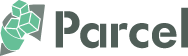添付ファイルを
FAX送信する際の注意事項
※添付してFAX送信ができるファイルは、Excel、Word、PDF、JPEG、TIFF、JPE、JFIF、TEXTとなります。
その他のファイル(例えばPowerPointやGIF、PNGなど)は添付してもFAXとして送信することができません。
添付ファイルを送信される際は、添付するファイルの種類をご確認のうえ送信していただきますようお願いします。
※添付ファイルのファイル名に"使用してはいけない文字"が使用されていると、添付書類エラーとなります。
《参考》FAQ「添付ファイルのファイル名エラーのためFAX送信ができないというエラーメールが届きました」
※添付するファイルのファイルサイズが大きい場合、送信までに時間がかかる場合があります。
添付ファイルを送信される際は、なるべくファイルサイズが小さいファイルを添付していただくようお願いします。
画像ファイル(JPEG、TIFF)
◆JPEGファイル、TIFFファイル送信時の注意点
JPEGファイルおよびTIFFファイルを送信する前に、以下の注意点をご確認ください。
画像の解像度が50dpi以下、またはA4・B4以外のサイズのファイルが添付されていると、送信エラーとなります。
画像ファイルの解像度が50dpi以下のファイルが添付されている場合、FAX画像変換が行なえず添付書類エラーとなります。
解像度を確認するには、画像ファイルを右クリックし、[プロパティ]-[詳細]を選択してください。
[水平方向の解像度][垂直方向の解像度]の数値が画像の解像度です。
また、印刷した際にA4・B4以外のサイズになるファイルが添付されている場合についても、同様に添付書類エラーとなります。
Microsoft Excel(2007、2010、2013)
◆Excelファイル送信時の注意点
- アクティブなシートがFAXとして送信されます。FAX送信するシートを選択し、保存してからメールに添付してください。
- マクロは無効化され、実行されずに送信されます。
- 他ファイルへのリンクは、更新されずに送信されます。
- セルの高さが0.28ポイント未満の場合、折りたたんだ状態と認識され表示されません。セルの高さは0.28ポイント以上に設定してください。
- Excel2007でブック保護をしたファイルを作成する場合は、拡張子を「.xls」で作成してください。
- フォームのボタンはFAXには表示されません。フォームのボタンを表示させる場合は、下記の設定を行ってください。
1.ボタンを選択し、右クリックで「コントロールの書式設定」
2.プロパティタブを開き、「オブジェクトを印刷する」にチェックを付ける
◆印刷範囲について
下の表は、各用紙サイズにおいて、それぞれのピクセル・ポイント数で、何行まで1ページに納めることができるかを示しています。 改ページプレビューを利用した送信枚数の確認方法については、FAQ「FAXを1枚で送信したいが2枚で送信されてしまいます。(Microsoft Excelファイル)」をご覧ください。
※横にスクロールできます
| 用紙(縦) | 高さ | ピクセル | 高さ | ピクセル | 高さ | ピクセル | 高さ | ピクセル | 高さ | ピクセル | 高さ | ピクセル |
| 13.5 | 18 | 12.75 | 17 | 12 | 16 | 11.25 | 15 | 10.5 | 14 | 9.75 | 13 | |
| B4(行) | 71 | 75 | 80 | 86 | 93 | 100 | ||||||
| A4(行) | 56 | 59 | 63 | 68 | 73 | 79 | ||||||
| 用紙(横) | 高さ | ピクセル | 高さ | ピクセル | 高さ | ピクセル | 高さ | ピクセル | 高さ | ピクセル | 高さ | ピクセル |
| 13.5 | 18 | 12.75 | 17 | 12 | 16 | 11.25 | 15 | 10.5 | 14 | 9.75 | 13 | |
| B4(行) | 47 | 50 | 53 | 57 | 61 | 66 | ||||||
| A4(行) | 36 | 38 | 41 | 44 | 47 | 51 | ||||||
Microsoft Word
(2007、2010、2013)
◆Wordファイル送信時の注意点
- チェックボックスなどの「フォームフィールド」が含まれているファイルは、正しく送信できないことがあります。
◆送信できないもの
※以下の項目に当てはまるファイルは、添付書類エラーとなり送信されません。
- パスワードにて保護されているファイル
- 他のファイルへのリンクが含まれているファイル
- 1つのファイル内でページごとに異なる用紙サイズを設定しているファイル
- 拡張子が「.doc」「.docx」以外のファイル
- ページ余白が0.35mm以下になっているファイルページ余白が0.35mm以下のFAXはエラーとなり送信できません。
余白の上にかぶさるように図形や表などを貼り付けた場合、実際の余白が余白設定より小さくなる場合があります。
ファイル作成時の余白は0.35mmよりも大きくなるようにファイルを作成してください。
Adobe PDF
◆PDFファイル送信時の注意点
- アドビシステムズ社のソフトウェア以外で作成されたPDFの場合、送信できない場合があります。PDFファイルは作成するソフトによっては若干形式が異なります。
送信に利用するメールソフトによっても添付ファイルの処理が異なるため、PDFを作成するソフトウェアとメールソフトの組み合わせにより、PDFを正常に解釈できず、faximoSilverでFAXへ変換できないことがあります。
また、PDFファイルを閲覧ソフトで開いて保存したり、フリーソフトで変更を加えてから保存した場合、元のPDFと仕様が変わりfaximoSilverで対応できないPDFとなる場合がございます。
お問い合わせ
faximoSilverでは、すべての機能を無料で評価検証していただけるトライアルを実施しております。
その他、クレジットカードによる申し込みや、資料請求、お問い合わせは以下より受け付けております。
東京本社
03-6880-1101大阪支店
06-7669-4276土・日・祝日は休業とさせていただいております。